win7旗舰版系统桌面右键没反应怎么解决 win7旗舰版系统桌面右键没反应的解决方法
发布时间:2017-07-04 13:29:45 浏览数:
今天给大家带来win7旗舰版系统桌面右键没反应怎么解决,win7旗舰版系统桌面右键没反应的解决方法,,让您轻松解决问题。
最新win7旗舰版系统桌面右键没反应 桌面右键无菜单弹出无法使用,由纳米技术系统率先分享:
在操作windows系统中,我们可以在桌面右键进行刷新、新建记事本或其他快捷方式等等,但是在win7旗舰版系统中有些用户遇到了这么一个问题,桌面右键没有反应,刚开始以为是鼠标问题,经过测试与调整发现鼠标是正常的,桌面右键依然无菜单弹出,无法使用桌面右键功能,这给用户带来一些不便,以纯净版系统下载为例那么该如何解决此类问题呢??
Windows7系统桌面右键无反应无菜单弹出解决方法
可以使用附件中的批处理文件,右键以管理员的身份运行后重启电脑。
或者将命令提示符右键以管理员的身份运行后将如下命令粘贴入命令提示符窗口(命令会自动运行)后,将电脑重启。
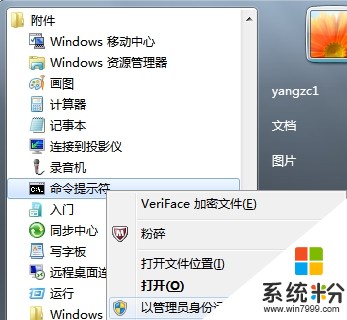
reg add HKEY_CURRENT_USERSoftwareMicrosoftWindowsCurrentVersionPoliciesExplorer /v "NoViewContextMenu" /t reg_dWord /d 0 /f
taskkill /f /im explorer.exe
start explorer.exe
pause
以上就是win7旗舰版系统桌面右键没反应怎么解决,win7旗舰版系统桌面右键没反应的解决方法,教程,希望本文中能帮您解决问题。